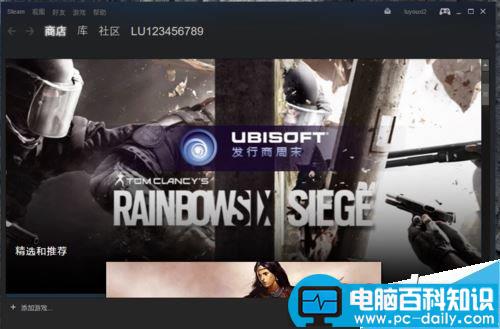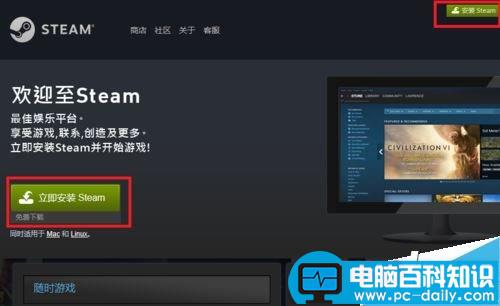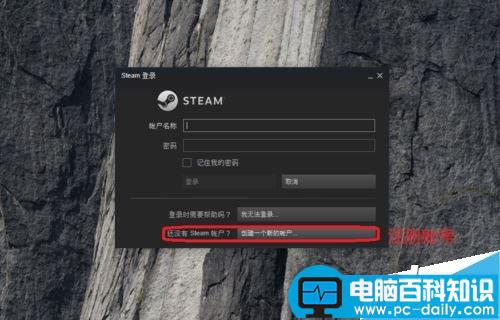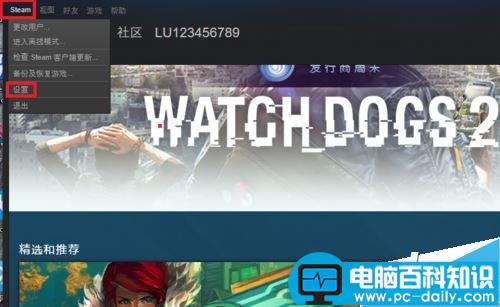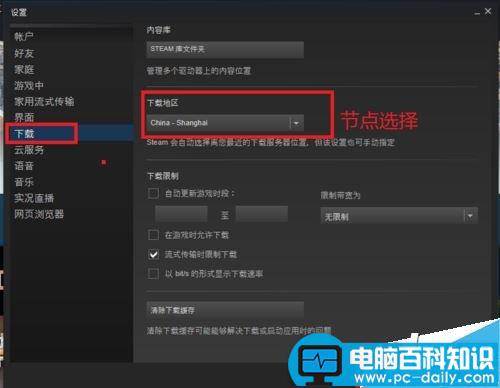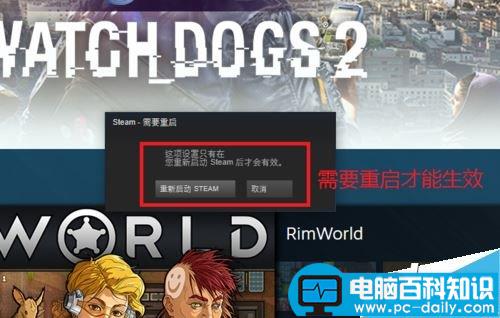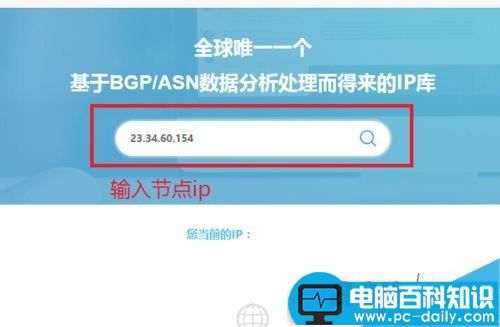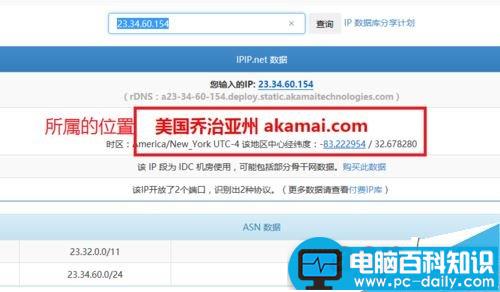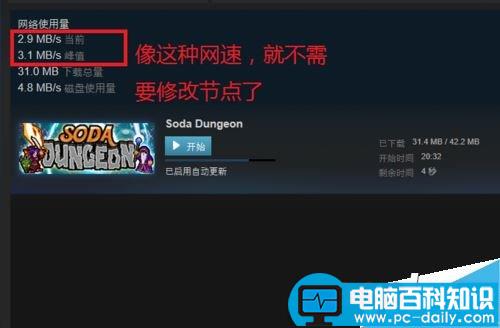steam是一个很受欢迎在线游戏平台,其对于许多热爱游戏的人来说并不陌生,游戏玩家可以在这个平台购买、下载、讨论、上传和分享游戏,而且还可以互相添加好友一起联机玩游戏。
当我们在steam平台下载游戏的时候,可以进行手动设置“离我们最近的下载服务器的位置(这里服务器的位置就是我们所说的节点)”这样就可以提升下载速度。下面就讲一下具体的方法:
steam提高下载速度教程
一,如何更换节点
一,下载,安装steam客户端。
百度搜索"steam",进入steam官网,单击官网右上角“安装steam”选项,浏览器就会出现下载选项,单击确认后,就会自行下载,下载完成后,再进行安装即可(和安装其他软件一样)。
也可以选择从第三方软件中心下载。
二,打开steam客户端,并进行登录。
打开steam客户端之后,系统会提示你登录账号,如果你已经拥有steam账号,直接进行登录即可,如果你没有,需要先注册一个账号(注册账号按照其提示步骤操作即可),再进行登录。
三,登陆之后,进行节点设置。
登录之后,进入主界面,单击“steam”→“设置”,进入”设置“窗口,然后选择”下载“选项,再此选项栏中,会有”下载区域“设置(就是我们所说的节点设置)。
然后我们可以选择不同的下载区域(就是节点),一般系统会默认一个下载区域(这个就取决于你所在的位置,如果你在中国,系统就会默认选择中国的几个城市)。
修改完成后系统会提示你需要重启软件才能生效,所以单击确认即可,重启之后,修改生效。
四,怎样选择合适的节点。
大家都知道如何修改节点了,但是如何找到合适的节点呢?方法如下:
1. 首先要找到CDN(有兴趣可以百度一下)给你分的节点在哪里
打开“命令提示符”窗口,输入“ping cdn.steampowered.com”,看一下CDN给你分的“节点ip”是什么(如图所示)。
2. 然后我们需要知道这个“节点ip”属于什么地方。
百度搜索“ipip”,进入此网站进行查询,把“节点ip”输入到搜索框即可查到“节点ip"属于什么地方(如图所示)
3.接下来再相应的修改steam的下载节点。
注意:
*查出来的位置并不是你和你的ip所在位置,所以不用在意到底测出来在哪。
二,要不要更换节点
首先,我们要明确的就是我们修改节点的目的是什么?
我们修改节点就是为了提升下载速度。
如果在系统默认的节点下你的下载速度已经很快,而且你也比较满意这个速度,那么我们就没有必要再去修改节点,或许修改后还会有反效果。
如果在系统默认的节点下你的下载速度很慢,那么就需要修改下载节点了。
以上就是小编给大家带来的steam提高下载速度教程,希望可以帮到大家。更多精彩内容请继续关注。